标签:要求 kickstart VID 条件 开发 决定 gbk dhclient sys
PXE(preboot execute environment,预启动执行环境)是由Intel公司开发的最新技术,工作于Client/Server的网络模式,支持工作站通过网络从远端服务器下载映像,并由此支持通过网络启动操作系统,在启动过程中,终端要求服务器分配IP地址,再用TFTP(trivial file transfer protocol)或MTFTP(multicast trivial file transfer protocol)协议下载一个启动软件包到本机内存中执行,由这个启动软件包完成终端(客户端)基本软件设置,从而引导预先安装在服务器中的终端操作系统。PXE可以引导多种操作系统,如:Windows95/98/2000/windows2003/windows2008/winXP/win7/win8,linux系列系统等。
当计算机引导时,BIOS把 PXE Client调入内存中执行,然后由PXE Client将放置在远端的文件通过网络下载到本地运行。

工作站开机后, PXE BootROM(自启动芯片) 获得控制权之前先做自我测试,然后 以广播形式发出一个请求 FIND 帧。 如果服务器收到工作站所送出的要求, 就会送回 DHCP 回应, 内容包括用户端的 IP 地址, 预设通讯通道, 及开机映像文件。否则,服务器会忽略这个要求。工作站收到服务器发回的响应后则会回应一个帧,以请求传送启动所需文件。 之后,将有更多的讯息在工作站与服务器之间作应答, 用以决定启动参数。 BootROM 由 TFTP通讯协议从服务器下载开机映像档, 这个映像档就是软盘的映象文件。 工作站使用 TFTP 协
议接收启动文件后,将控制权转交启动块,引导操作系统,完成远程启动
PXE用桌面模式,配置DHCP,配置TFTP
- 准备CentOS6安装源
使用FTP服务,将安装源放至/var/ftp/centos6/目录下
[root@localhost yum.repos.d]# mount /dev/sr0 /media/cdrom/mount: block device /dev/sr0 is write-protected, mounting read-only[root@localhost yum.repos.d]# cd ~[root@localhost ~]# mkdir -p /var/ftp/centos6[root@localhost ~]# cd /var/ftp/centos6/[root@localhost centos6]# cp -rp /media/cdrom/* . //将光盘源放入/var/ftp/centos6 中。不懂的研究FTP
[root@localhost centos6]# yum -y install tftp-server[root@localhost centos6]# vim /etc/xinetd.d/tftp 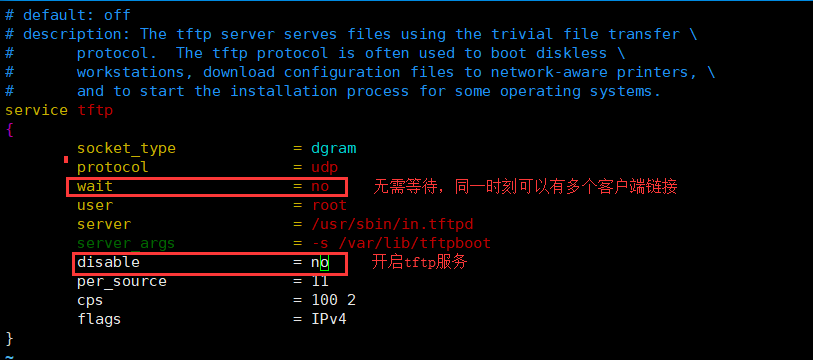
root@localhost centos6]# /etc/init.d/xinetd start //启动服务正在启动 xinetd: [确定][root@localhost centos6]# chkconfig tftp on //开机自启动

[root@localhost isolinux]# yum -y install syslinux[root@localhost isolinux]# cp /usr/share/syslinux/pxelinux.0 /var/lib/tftpboot/[root@localhost isolinux]# ls /var/lib/tftpboot/initrd.img pxelinux.0 vmlinuz[root@localhost isolinux]# cp /var/ftp/centos6/isolinux/isolinux.cfg /var/lib/tftpboot/[root@localhost isolinux]# ls /var/lib/tftpboot/initrd.img isolinux.cfg pxelinux.0 vmlinuz[root@localhost isolinux]# chmod 644 /var/lib/tftpboot/isolinux.cfg [root@localhost isolinux]# cd /var/lib/tftpboot/[root@localhost tftpboot]# vim isolinux.cfg //内核启动文件

[root@localhost tftpboot]# yum -y install dhcp[root@localhost tftpboot]# cd /etc/dhcp/[root@localhost dhcp]# lsdhclient.d dhcpd6.conf dhcpd.conf[root@localhost dhcp]# vim dhcpd.conf [root@localhost dhcp]# cp /usr/share/doc/dhcp*/dhcpd.conf.sample .[root@localhost dhcp]# lsdhclient.d dhcpd6.conf dhcpd.conf dhcpd.conf.sample[root@localhost dhcp]# cat dhcpd.conf.sample > dhcpd.conf[root@localhost dhcp]# vim dhcpd.conf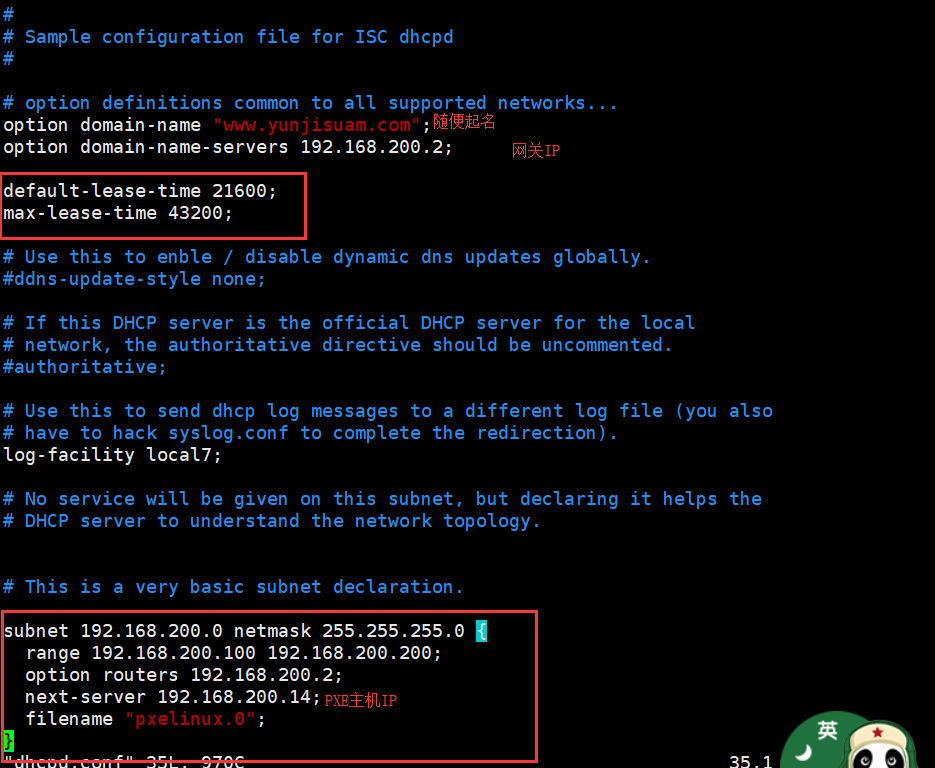


[root@localhost dhcp]# yum -y install vsftpd[root@localhost dhcp]# /etc/init.d/vsftpd start为 vsftpd 启动 vsftpd: [确定]我用的是NAT模式所以必须关了NAT否则DHCP没用
客户端安装ftp就可以,然后试一下可不可以链接 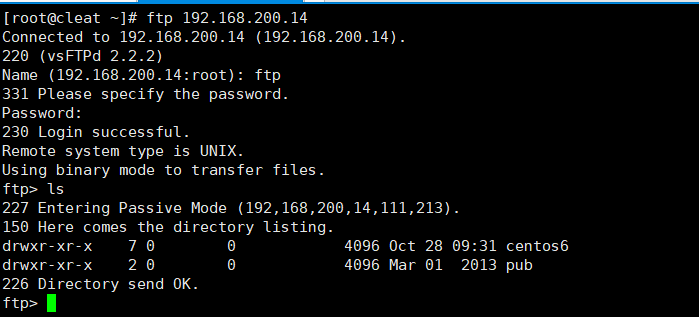


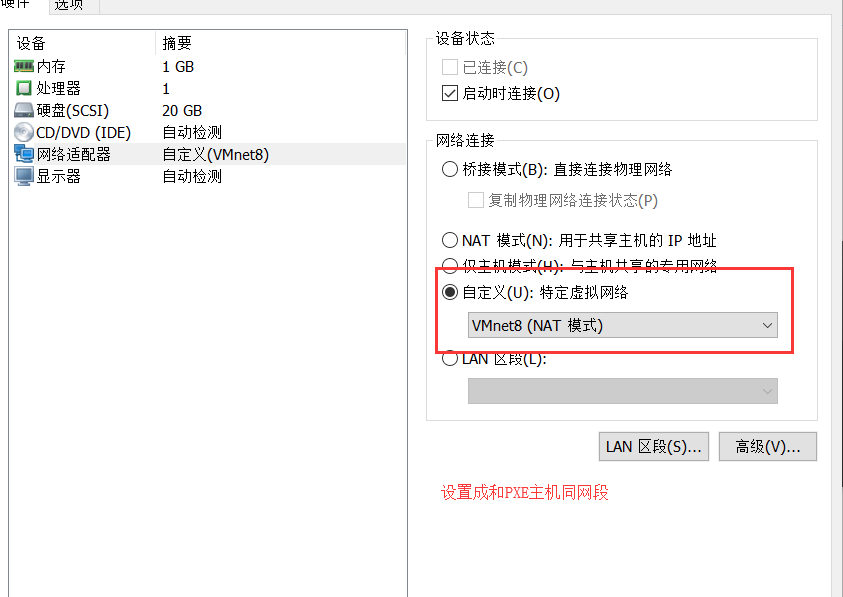
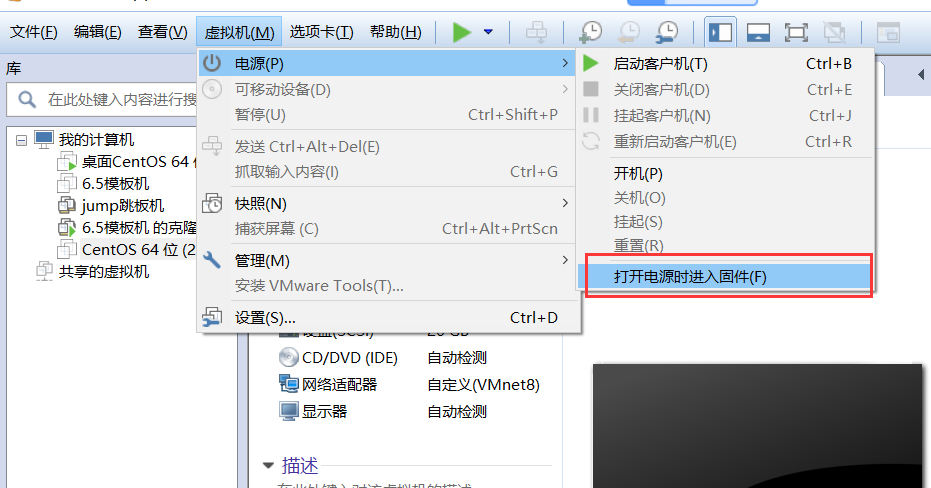
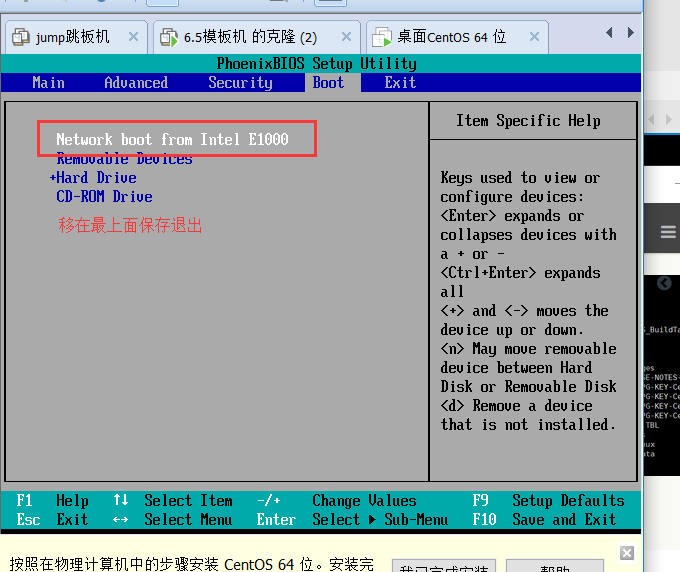

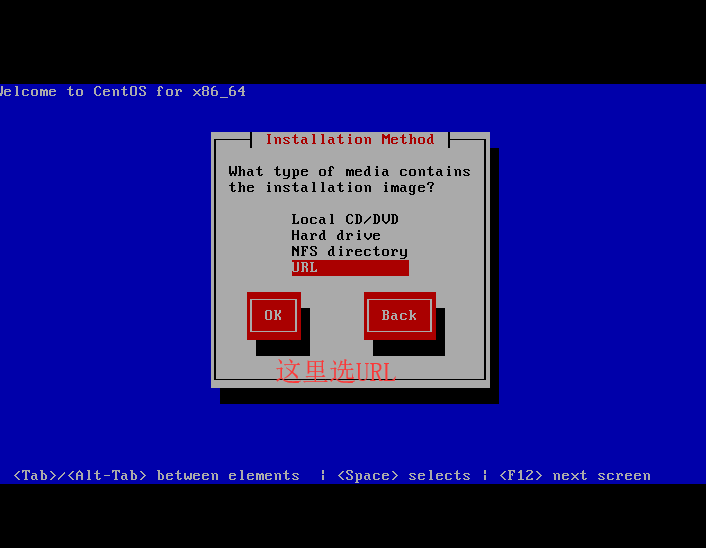
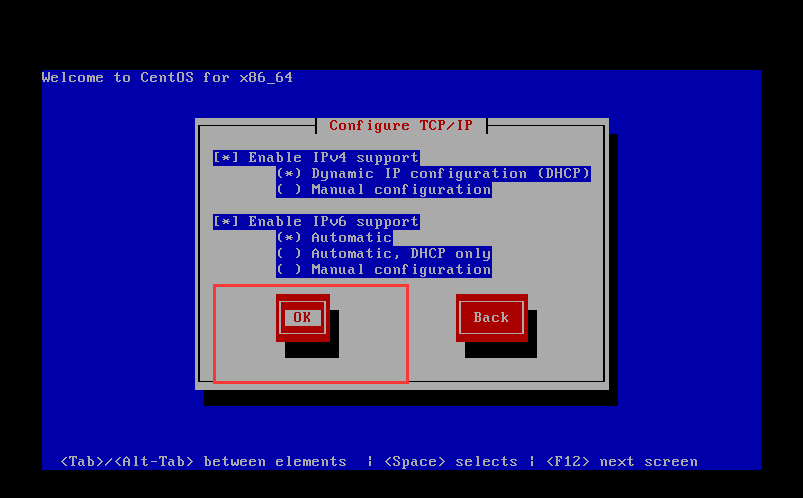
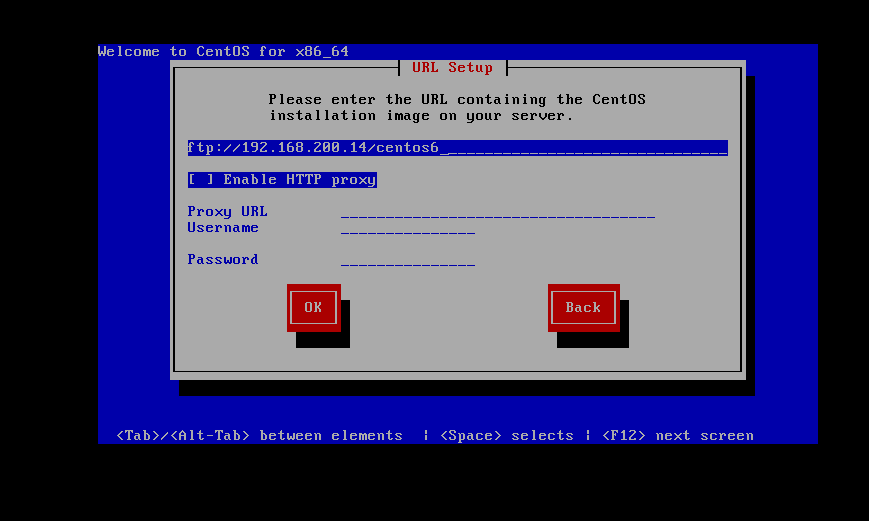
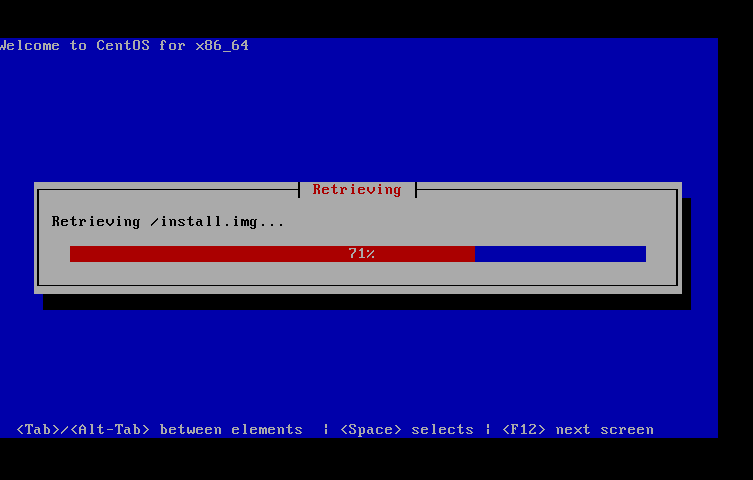
然后就OK,就和正常装机一样了 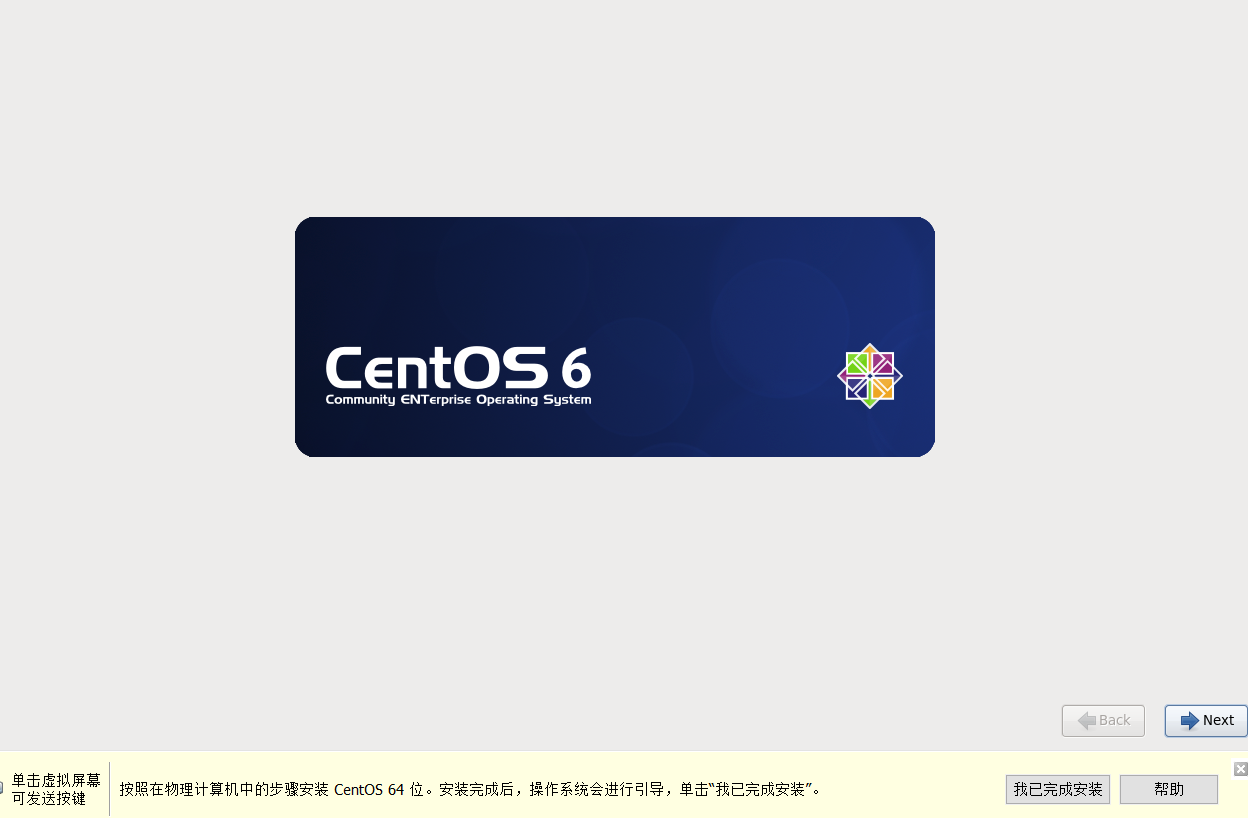
[root@localhost ~]# yum -y install system-config-kickstart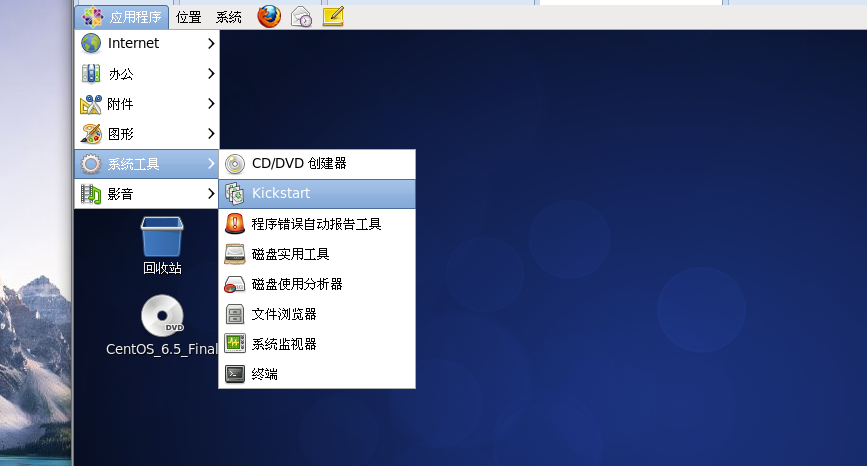
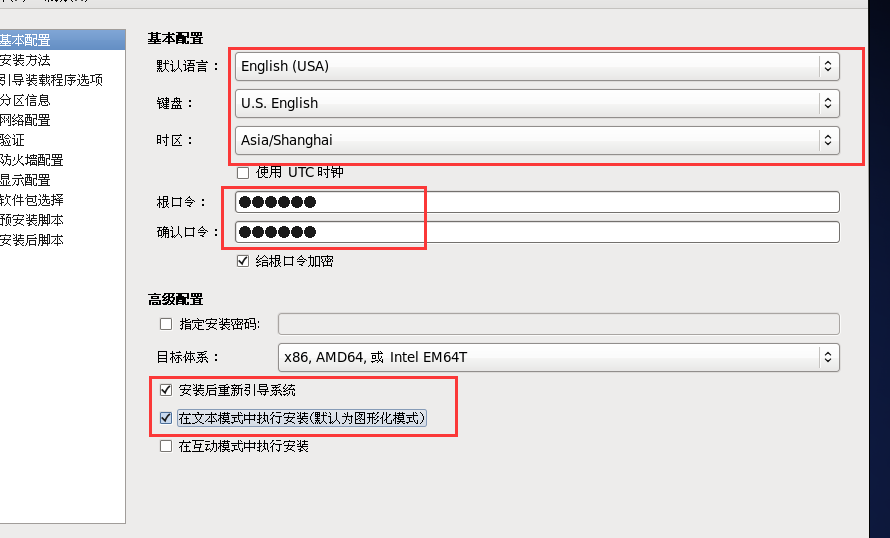
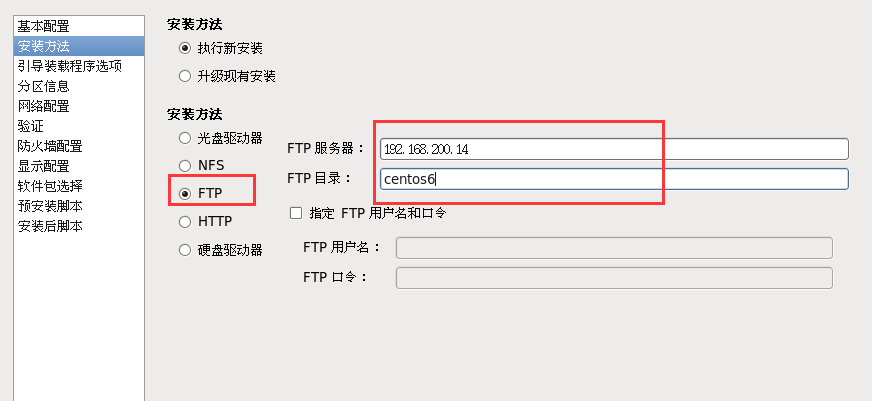
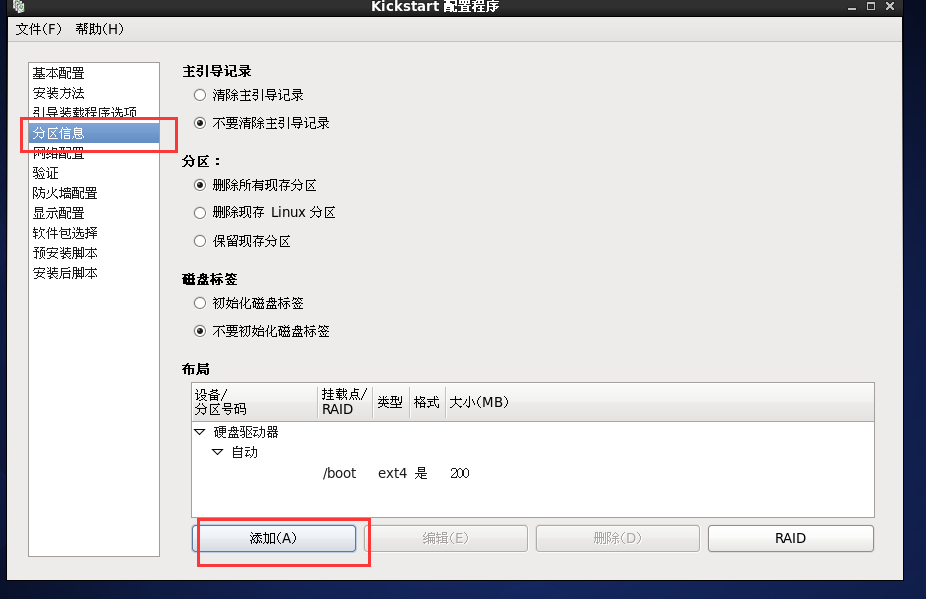
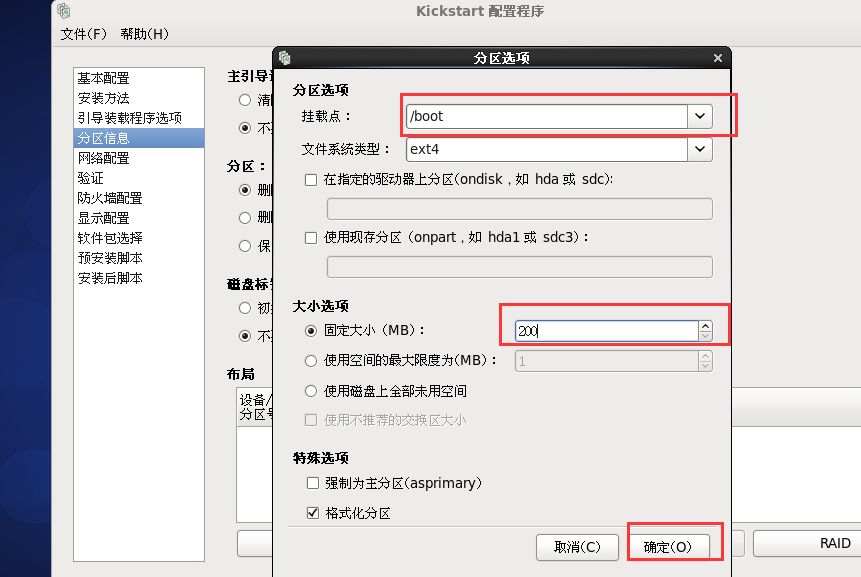
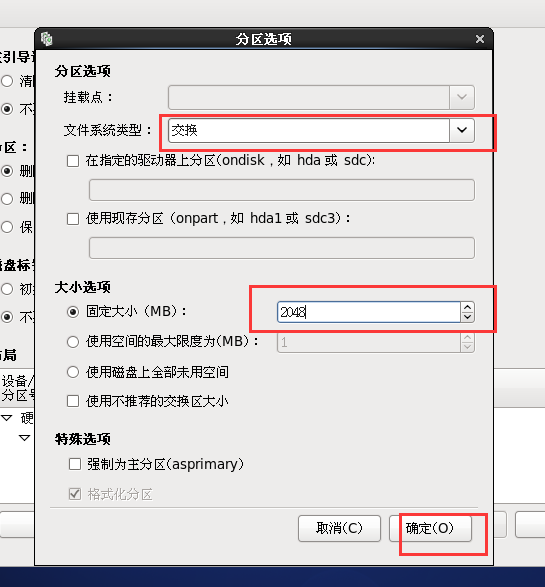
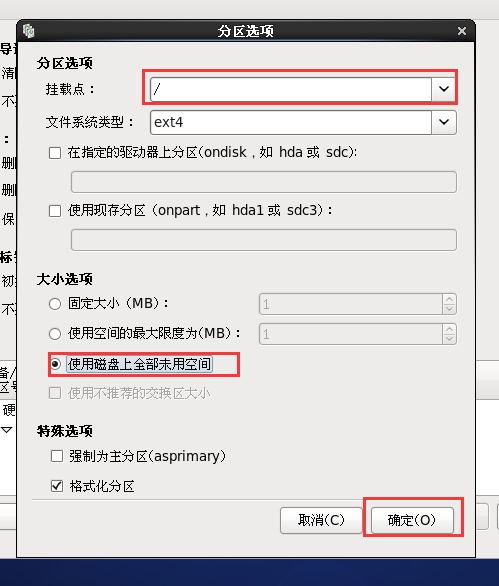
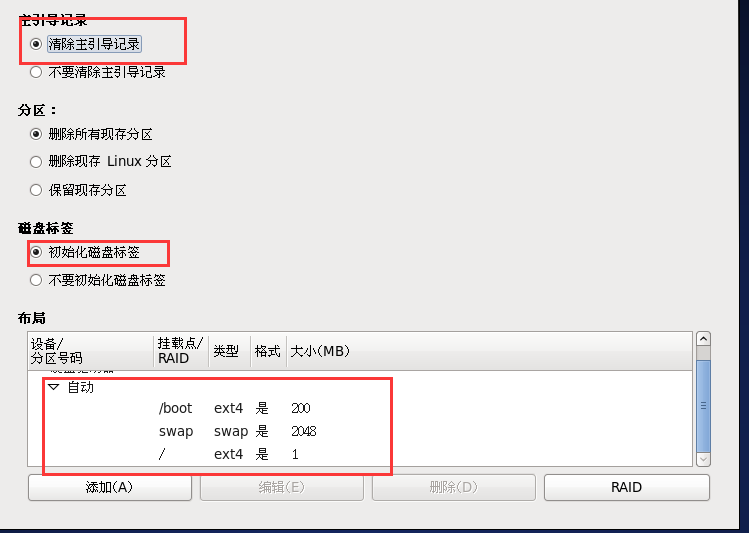
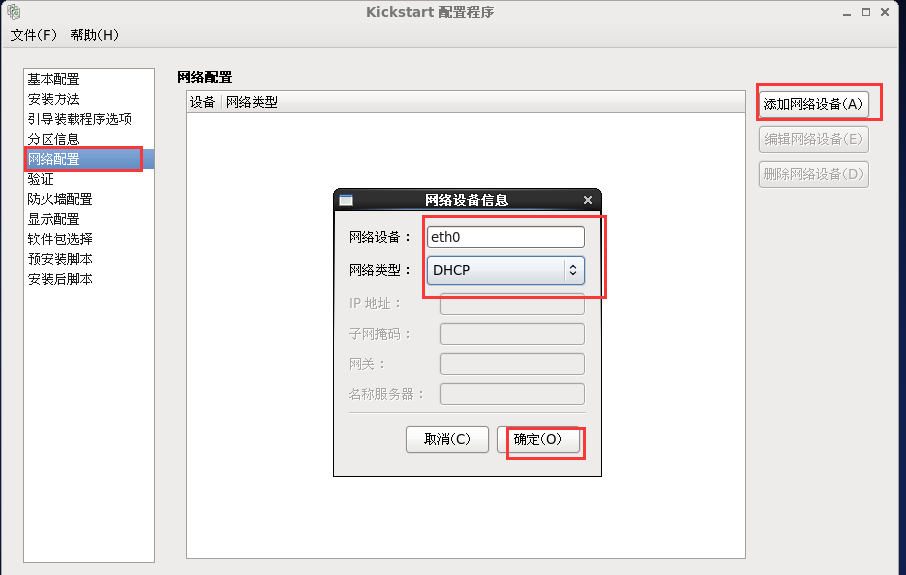
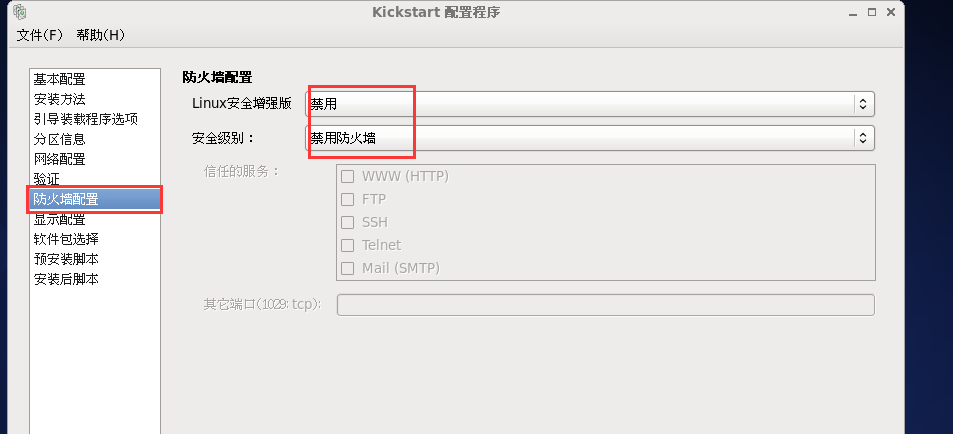
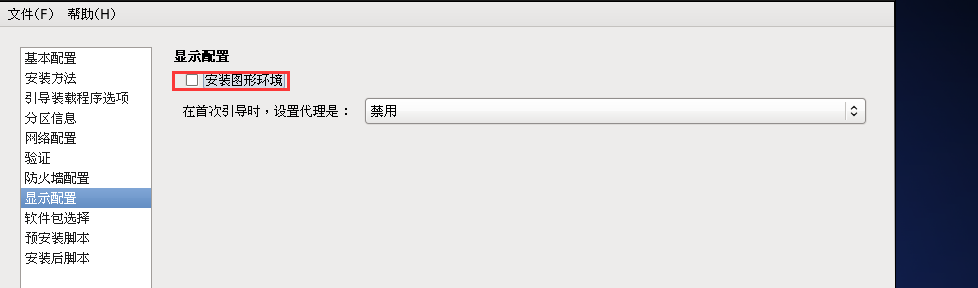
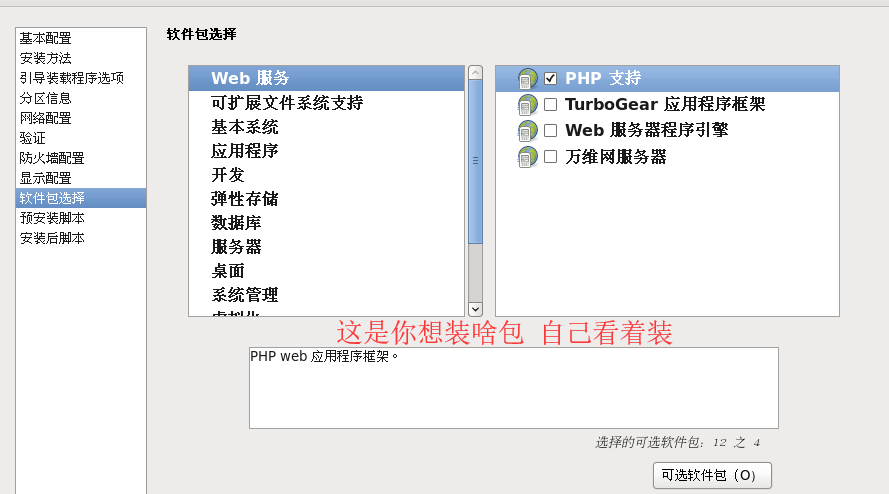


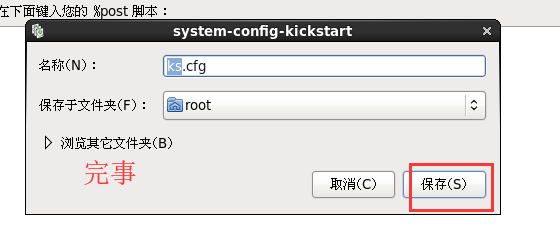
修改配置


[root@localhost ~]# vim /var/lib/tftpboot/pxelinux.cfg/default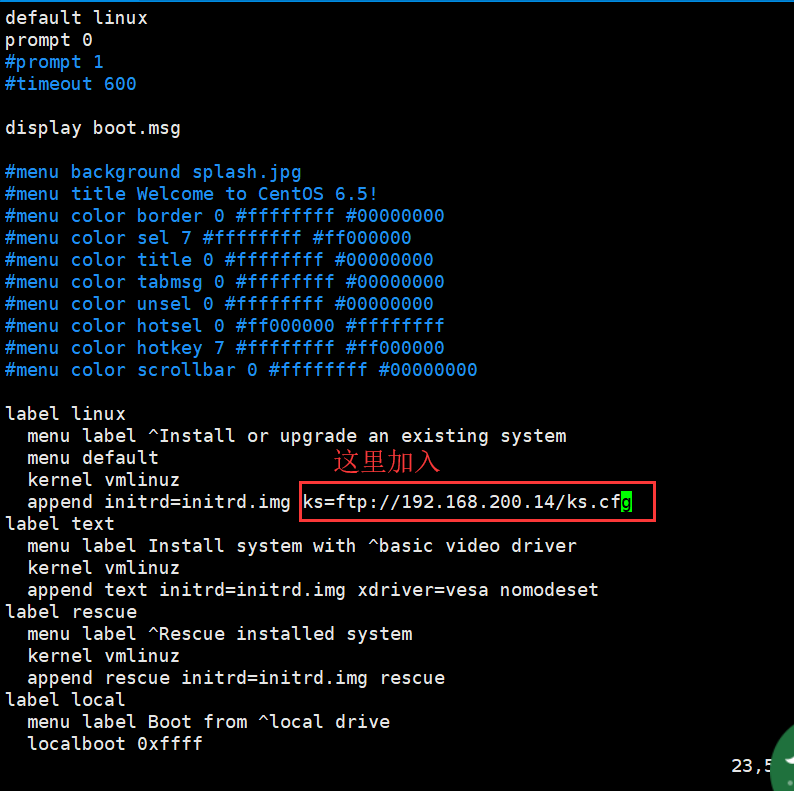
这就是自动装机,不过有一个地方会卡一下,现在我们解决
[root@localhost ~]# vim /var/ftp/ks.cfg 
最好重启下服务再实验
标签:要求 kickstart VID 条件 开发 决定 gbk dhclient sys
原文地址:https://www.cnblogs.com/fengdou/p/9865654.html